Ένα από τα σπουδαία πράγματα σχετικά με την αποθήκευση του cloud του OneDrive είναι ότι μπορείτε να παίξετε βίντεο σε αυτό. Ως εκ τούτου, δεν χρειάζεται να αποθηκεύσετε τα βίντεο στο δικό σας σκληρό δίσκο για να τα παίξετε. Η αποθήκευση βίντεο στο OneDrive μπορεί να εξοικονομήσει αρκετό χώρο στο σκληρό δίσκο.
Ωστόσο, τα βίντεο δεν παίζουν πάντα στο OneDrive . Κάποιοι χρήστες έχουν δηλώσει ότι ορισμένα από τα βίντεό τους παραμένουν σε παύση όταν τα αναπαράγουν στο OneDrive. Με αυτόν τον τρόπο μπορείτε να διορθώσετε βίντεο του OneDrive που δεν αναπαράγονται.
Τι μπορώ να κάνω εάν το OneDrive δεν θα παίξει βίντεο;
- Μετατρέψτε το βίντεο σε συμβατή μορφή
- Αφαιρέστε το DRM από το βίντεο
- Διορθώστε το βίντεο με την επισκευή ψηφιακού βίντεο
1. Μετατρέψτε το βίντεο σε συμβατή μορφή
Αν και μπορείτε να ανεβάσετε τις περισσότερες μορφές βίντεο στο OneDrive, το OneDrive υποστηρίζει έναν πιο περιορισμένο αριθμό μορφών αρχείων για αναπαραγωγή. Έτσι, η μετατροπή του βίντεο σε συμβατή μορφή αναπαραγωγής OneDrive θα πάρει πιθανώς το παιχνίδι κλιπ. Αυτές είναι οι υποστηριζόμενες μορφές αναπαραγωγής βίντεο (και ήχου) OneDrive:
- MP4
- WMV
- AVI
- ASF
- Μ4Α
- M4V
- MOV
- WAV
- AAC
- WMA
- SMI
- 3G2
- 3GP
- ADTS
- SAMI
- MP3
Θα χρειαστεί να μετατρέψετε ένα μη συμβατό βίντεο OneDrive σε μία από αυτές τις συμβατές μορφές. Η καλύτερη μορφή ευρείας υποστήριξης για τη μετατροπή βίντεο είναι πιθανώς το MP4. Αυτό είναι το πώς μπορείτε να μετατρέψετε τα αρχεία σε MP4 με το online-convert.com.
- Ανοίξτε αυτό το βίντεο Μετατροπή στη σελίδα MP4 στο πρόγραμμα περιήγησής σας.
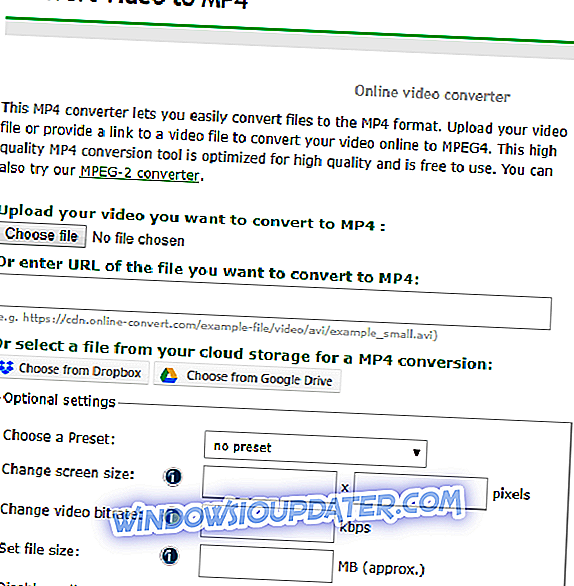
- Πατήστε το κουμπί Επιλογή αρχείου .
- Στη συνέχεια, κάντε κλικ στο OneDrive στα αριστερά του παραθύρου Άνοιγμα και επιλέξτε το αρχείο βίντεο.
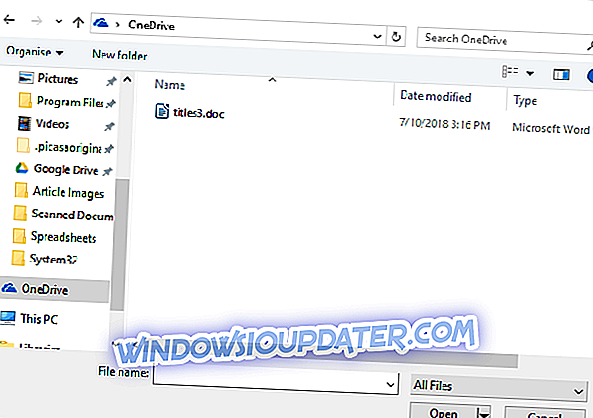
- Υπάρχουν διάφορες ρυθμίσεις που μπορείτε να επιλέξετε για τη μετατροπή αρχείων. Για παράδειγμα, κάντε κλικ στο αναπτυσσόμενο μενού Επιλογή προεπιλογής για να επιλέξετε μια προκαθορισμένη ρύθμιση για το κλιπ που μετατράπηκε.
- Πατήστε την επιλογή Μετατροπή αρχείου για να μετατρέψετε το επιλεγμένο κλιπ σε MP4.
- Κάντε κλικ στο κουμπί Λήψη για να αποθηκεύσετε το αρχείο που μετατράπηκε στον σκληρό σας δίσκο.
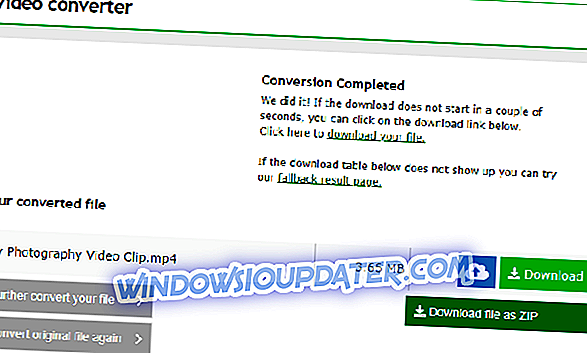
- Στη συνέχεια, μπορείτε να μεταφέρετε το βίντεο MP4 στο χώρο αποθήκευσης Cloud του OneDrive.
2. Αφαιρέστε το DRM από το βίντεο
Ένα άλλο πράγμα που πρέπει να σημειωθεί είναι ότι το OneDrive δεν αναπαράγει βίντεο με κλειδιά DRM (Digital Rights Management). Επομένως, ένα βίντεο με συμβατή μορφή δεν θα εξακολουθεί να αναπαράγεται στο OneDrive εάν διαθέτει ένα κλειδί DRM. Μπορείτε να ελέγξετε εάν ένα βίντεο προστατεύεται με DRM ως εξής.
- Πρώτα, ανοίξτε το φάκελο του βίντεο στο File Explorer.
- Στη συνέχεια, κάντε δεξιό κλικ σε ένα βίντεο και επιλέξτε Ιδιότητες .
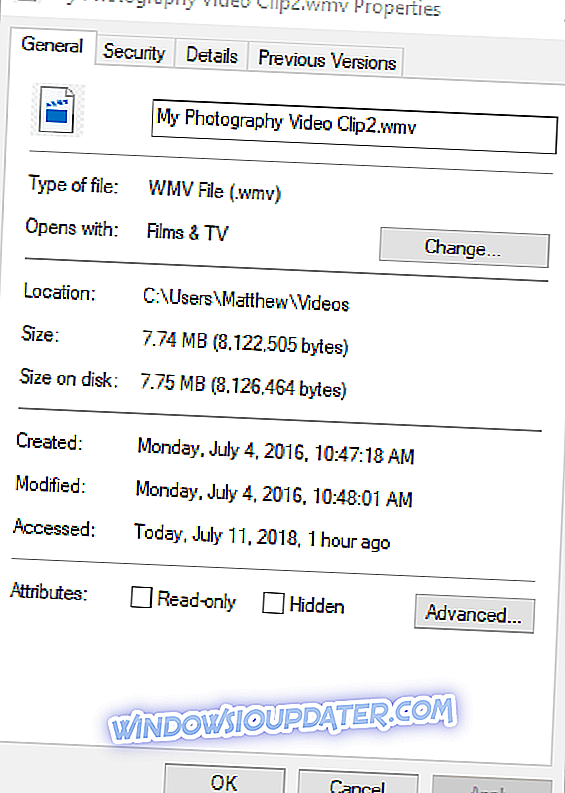
- Επιλέξτε την καρτέλα Λεπτομέρειες στο παράθυρο Ιδιότητες.
- Στη συνέχεια, μετακινηθείτε προς τα κάτω στην κατηγορία Προστατευμένη που εμφανίζεται αμέσως παρακάτω. Ένα βίντεο προστατεύεται με DRM αν αυτή η κατηγορία λεπτομερειών είναι ναι.
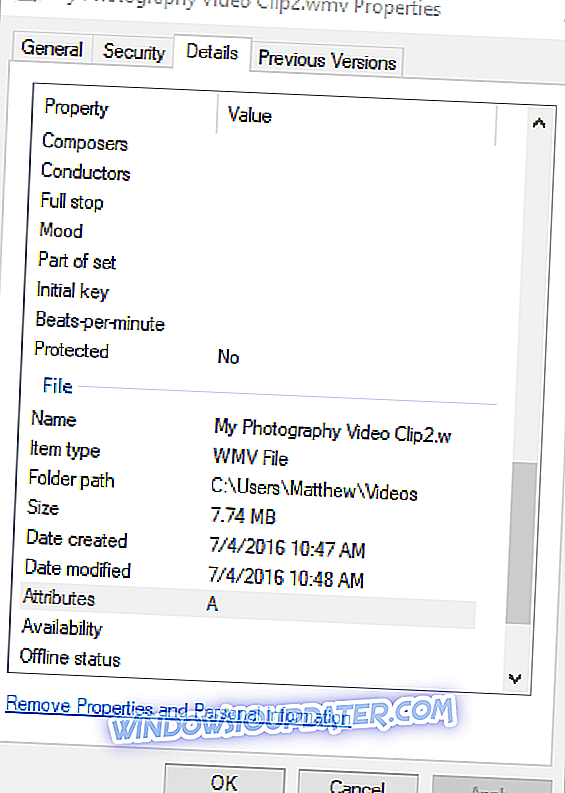
Μπορείτε να αφαιρέσετε την προστασία DRM από ένα βίντεο για αναπαραγωγή OneDrive με λογισμικό τρίτου κατασκευαστή, αλλά σημειώστε ότι η κατάργηση του DRM ενδέχεται να μην περιλαμβάνεται στους όρους χρήσης ενός ψηφιακού προϊόντος. Μπορείτε να αφαιρέσετε το DRM από βίντεο με το μετατροπέα Media DRM Aimersoft. Πατήστε το κουμπί Δωρεάν δοκιμής σε αυτήν την ιστοσελίδα για να προσθέσετε το λογισμικό στα Windows 10, 8 ή 7.
Για να καταργήσετε το DRM από βίντεο με το λογισμικό, πατήστε το κουμπί Add στο παράθυρο του DRM Media Converter για να επιλέξετε το αρχείο DRM. Στη συνέχεια, μπορείτε να κάνετε κλικ στην επιλογή Ρυθμίσεις > Κοινό βίντεο για να επιλέξετε MP4 ως μορφή εξόδου για το κλιπ, εάν απαιτείται. Πατήστε το κουμπί Έναρξη για να καταργήσετε το πλήκτρο DRM.
3. Διορθώστε το βίντεο με την επισκευή ψηφιακού βίντεο
Ενδέχεται να χρειαστεί να διορθώσετε ένα κατεστραμμένο βίντεο, αν είστε βέβαιοι ότι είναι αποθηκευμένο με μια υποστηριζόμενη μορφή αρχείου OneDrive. Δοκιμάστε να παίξετε το κλιπ με VLC, το οποίο υποστηρίζει σχεδόν όλες τις μορφές αρχείων βίντεο. Εάν αυτή η συσκευή αναπαραγωγής πολυμέσων δεν αναπαράγει το κλιπ, ενδέχεται να έχετε κατεστραμμένο αρχείο βίντεο.
Υπάρχουν διάφορα λογισμικά τρίτων με τα οποία μπορείτε να διορθώσετε κλιπ με. Το Digital Video Repair είναι ένα βοηθητικό πρόγραμμα freeware που διορθώνει τα κατεστραμμένα βίντεο. Κάντε κλικ στην επιλογή Λήψη σε αυτή τη σελίδα για να κάνετε λήψη της επισκευής ψηφιακού βίντεο. Ανοίξτε το DVR, πατήστε το κουμπί Εισαγωγή αρχείου για να επιλέξετε ένα αρχείο, επιλέξτε ένα φάκελο εξόδου και κάντε κλικ στο Έλεγχος & επιδιόρθωση για να το διορθώσετε.
Αυτά είναι μερικά ψηφίσματα που πιθανώς θα διορθώσουν τα βίντεό σας για την αναπαραγωγή του OneDrive. Στη συνέχεια, μπορείτε να παρακολουθήσετε τα αγαπημένα σας κλιπ χωρίς να τα κατεβάσετε πρώτα από το OneDrive.


